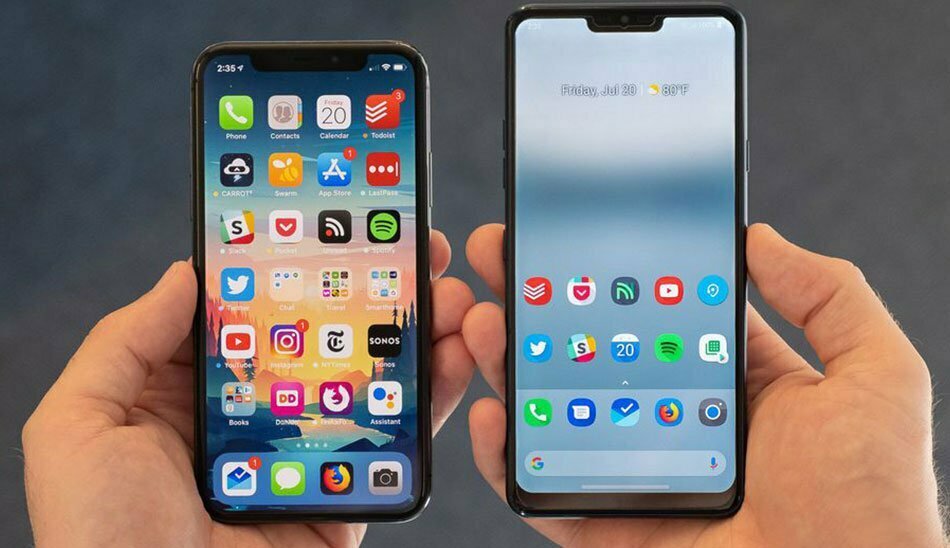اگر میخواهید در گوشی اندرویدی خود از ژست های حرکتی، نظیر ژست های آیفون X استفاده کنید، با ما همراه باشید تا در ادامه نحوه تنظیمات و اجرای این ویژگی را با هم مرور کنیم.
بهترین ویژگی آیفون X، طراحی یا نوع سختافزار نیست بلکه ویژگی بسیار کارآمد و آسان ژستهای حرکتی بر مبنای سیستم جهتیابی است که جایگزین دکمه قدیمی هوم شده است. ژستهای حرکتی که اپل در آیفون X استفاده کرده، رنسانسی در رابط کاربری ژستهای حرکتی ایجاد کرده است و بسیاری از شرکتها در حال حاضر در این زمینه کار کرده و در حال توسعه ژستهای حرکتی خود هستند. بهعنوان مثال شرکت وان پلاس ژستهای حرکتی را بر مبنای گزینه کنترل در گوشیهای محبوب خود ارائه کرده است. این درحالی است که شرکتهای موتورلا و هوآوی سیستمهای خود را بهگونهای توسعه دادهاند که اسکنر اثر انگشت را در جلوی صفحه نمایش گوشیهای خود بهکار ببرند. گوگل نیز با عرضه رسمی اندروید P در چند ماه آینده وارد این بازی شده و ژستهای حرکتی جدیدی را ارائه خواهد کرد.
از آنجایی که گوشیهای هوشمند زیادی با ژستهای حرکتی مخصوص به خود در حال آمدن به بازار هستند، اگر مایل هستید تا جایی که امکان دارد گوشی اندرویدی خود را به آیفون X نزدیک کنید، میتوانید با استفاده از اپلیکیشنهای متعددی که در گوگل پلی استور موجود است و استفاده از برخی روشهای آزمون و خطا و یا با استفاده از چند فرمان این کار را انجام دهید.
اگر تمایل ندارید که از یک دستور فرمان استفاده کنید، احتمالا این روش برای شما مناسب نباشد. اما ایجاد این ژستهای حرکتی و استفاده از آنها در محیط استاندارد اندروید بسیار آسان خواهد بود. این روش برای ال جی G7 استفاده شده و به خوبی جواب داده است. اما ممکن است گوشی اندرویدی شما، مراحل و ویژگیهای مشخص دیگری داشته باشد که در این متن به آن اشاره نشده باشد.

سیستم اصلی ژست حرکتی:
اولین اپلیکیشنی که به آن نیاز خواهید داشت، ژستهای حرکتی جهتیابی (Navigation Gestures) است، این برنامه توسط متخصصان کارآمد XDA-Developers ساخته شده است. این اپلیکیشن تنظیمات متعددی دارد و قادر خواهد بود که سیستم ژست حرکتی وانپلاس و یا آیفون را تقلید کند. ما در این آموزش روی نسخه آیفون فوکوس کردهایم اما شما میتوانید این برنامه را برای هر گوشی دیگری نیز استفاده کنید. این برنامه روی گوشیهایی که روی صفحه نمایش خود دکمه جهتیابی دارند بهتر جواب میدهد اما گوشیهای دیگری نیز که دکمه فیزیکی و یا لمسی(خازنی) جهتیابی دارند نیز قادر به استفاده از این ویژگی هستند.
این اپلیکیشن را دانلود کرده و روی گوشی خود نصب کنید، شما میتوانید تنها با پرداخت 1.49 دلار از تمام ویژگیهای این اپلیکیشن استفاده کنید. برای آنکه بتوانید همه تنظیماتی که در ادامه به آنها اشاره میشود را انجام دهید به پرداخت این هزینه نیاز خواهید داشت. وقتیکه تمام مجوزهای این اپلیکیشن را فعال کردید، اپلیکیشن از شما میپرسد که آیا اجازه میدهید با استفاده از یک خط فرمان در کامپیوتر، مجوز خاصی فعال شود یا خیر. برای اینکار میبایست نرمافزار Android’s Developer را روی کامپیوتر خود نصب کنید.
پس از آنکه این برنامه ضروری را روی کامپیوتر یا مک خود نصب کردید، میبایست گزینه ADB Debugging روی گوشی خود را روشن کنید برای این کار باید از تنظیمات گوشی وارد قسمت About گوشی شوید. روی Build Number شش بار کلیک کنید تا منوی Developer Options فعال شود. این گزینه پس از فعال شدن در زیر گزینه System options نشان داده خواهد شد. در Developer Options گزینه USB Debugging را روشن کنید سپس گوشی خود را به کامپیوتر وصل کرده و درخواست گوشی برای اتصال به کامپیوتر را تائید کنید.
در کامپیوتر خود یک Command Prompt باز کرده و فرمان زیر را در آن انتقال داده و سپس Enter بزنید:
adb shell pm grant com.xda.nobar android.permission.WRITE_SECURE_SETTINGS
توجه داشته باشید این فرمان، گوشی شما را روت نکرده و هیچ کاری دیگری نمیکند مگرآنکه به این اپلیکیشن اجازه میدهد که نوار اصلی جهتیابی گوشی را از دید شما پنهان کند.
حال میتوانید گوشی خود را از کامپیوتر جدا کرده و به قسمت تنظیمات اپلیکیشن Navigation Gestures بروید. در صفحه اول این اپلیکیشن، گزینههایی وجود دارد که دکمههای اصلی گوشی شما را پنهان کرده و ژستهای حرکتی را فعال میسازد، برای این کار گزینه Enable Gesture Pill و Hide Navigation Bar را فعال کنید. شما میتوانید این تنظیمات و گزینهها را در قسمت نوتفیکیشنهای گوشی خود، برای دسترسی سریعتر نیز اضافه کنید.
توجه داشته باشید اگر دیگر مایل نباشید که در گوشی خود از Navigation Gestures استفاده کنید و بخواهید آن را لغونصب کنید، میبایست قبل از حذف آن گزینه Hide Navigation Bar را خاموش کنید.

برای آنکه بتوانید از ژستهای حرکتی آیفون در گوشی اندرویدی خود استفاده کنید، کافی است که وارد منوی تنظیمات اپلیکیشن شده و گزینههای Gesture ، Appearance، و Behavior را تنظیم کنید. در این قسمت تنظیمات زیادی وجود دارد و احتمالا باید گزینههای Appearance و Behavior را بهگونهای تنظیم کنید تا متوجه شوید چه ویژگی بهتر روی گوشی شما جواب میدهد اما متداولترین نوع ژستهای حرکتی عبارتند از:
- کشیدن انگشت به سمت بالا: صفحه هوم (صفحه اصلی)
- کشیدن انگشت به سمت بالا و نگه داشتن آن: اپلیکیشنهای جدید
- کشیدن انگشت به سمت چپ: بازگشت به صفحه قبل
- کشیدن انگشت به سمت راست: اپلیکیشن قبلی
- کشیدن انگشت به سمت پایین: نمایش نوتفیکیشنها
- ضربه زدن و نگه داشتن انگشت: دسترسی به دستیار هوشمند گوگل.
تصاویر زیر نشان میدهد که مثلا حساسیت ژست حرکت عمودی روی 4 پیکسل تنظیم شده و در منوی Behavior میتوان مدت زمان کشیدن انگشت و نگهداشتن آن را روی 300 میلیثانیه تنظیم کرد.
قسمت Navigation Gesture pill در پایین صفحه قرار گرفته است. گفتنی است در طول چند هفتهای که این تنظیمات در گوشی اجرا شده کاربر از یک لانچر شخص ثالث استفاده کرده تا آیکونهای صفحه هوم کمی بالاتر از pill قرار گیرد.
اضافهکردن ژست حرکتی رفتن به عملیات قبلی:
برای آنکه بتوانید ژستهای حرکتی بیشتری را تجربه کنید به یک اپلیکشین دیگر نیاز خواهید داشت؛ این اپلیکیشن این قابلیت را ایجاد میکند که با کشیدن انگشت خود از یک سمت صفحه نمایش به سمت چپ آن، به عملیات قبل بازگردید. این ژست حرکتی Edge Gestures نامیده شده و حدود 1.99 دلار هزینه خواهد داشت.
Edge Gestures مشابه Navigation Gestures تنظیمات متعددی دارد اما در اینجا تنها بر گزینه Left Edge فوکوس کرده و تنظیمات آن را آموزش خواهیم داد. برای اینکار همه تنظیمات بهجز گزینه Swipe to the right را خاموش کنید، این گزینه قبلا بهعنوان دکمه بازگشت اندروید تنظیم شده است. بهتر است گزینه visual feedback را نیز خاموش کنید و ژستهای حرکتی روی صفحه نمایش را نیز در تب تنظیمات Common، غیرفعال کنید.
هنگامیکه هر دو اپلیکیشن را داشته باشید و هر دو را بهدرستی تنظیم کرده باشید، بهراحتی قادر خواهید بود که با استفاده از ژستهای حرکتی مشابه آیفون X، گوشی اندرویدی خود را هدایت کنید. همچنین با پنهانسازی نوار جهتیابی استاندارد، میتوانید از حالت یک صفحه نمایش واقعی لذت ببرید. گفتنی است که استفاده از این ژست حرکتی در مقایسه با ژستهای حرکتی گوگل در اندروید P آسانتر بوده و خیلی بهتر از ژستهای حرکتی وانپلاس، موتورلا و یا هوآوی روی گوشی جواب خواهد داد.
کلام آخر
برای اطلای از آموزش های بیشتر با پلازا همراه بمانید، شما همچنین میتوانید در بخش نظرات، دیدگاه خود را با ما به اشتراک بگذارید.